
发布时间:2016-08-01 15: 29: 24
在公式中添加一些序号也是非常常见的,当然如果是为整个文档中的公式进行编号,就要使用MathType公式编号的功能,但是有时候公式内部会使用一些序号,这也并不是没有这种情况出现。除了阿拉伯数字外,还有汉字大写的数字。那这种大写的数字序号怎么编辑呢?下面就介绍MathType大写数字序号的编辑方法。
具体操作方法如下:
1.打开MathType公式编辑器,进入到编辑界面。打开MathType的方式根据自己的使用习惯即可,可以从Word中直接打开,也可以从快捷方式打开,对中间的编辑过程没有影响。

2.打开MathType后,进行相应的公式编辑,在需要序号的地方,用鼠标点击MathType菜单里面的“编辑”——“插入符号”命令。

3.随后会弹出一个“插入符号”对话框,在这个对话框中,将“查看”设置成“字体”——“宋体”。下面的查看范围一般是默认选择,可以不需要设置。然后拉动下方符号面板中的滚动条,这个类目下的符号有很多,所以拉滚动条的时候要很小心。查找大写数字序号时滚动条拉动的幅度会比较大,拉到如图所示的位置,点击里面的大写序号,再点击插入后就可以在MathType编辑区域中插入这些序号了。
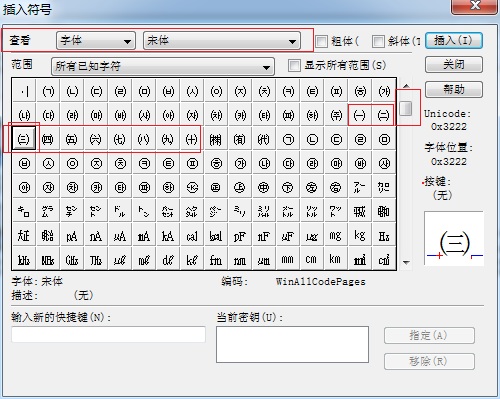
以上内容向大家介绍了MathType大写数字序号的编辑方法,这种序号在公式中用得比较少,所以即使有需要,很多人也会直接采用输入的方法来编辑,而不会用MathType插入符号的方法来编辑,从上面的操作过程来看,操作步骤多了不说,查找符号这一点难度太大,花费的时间跟精力也有点大,所以很多人会放弃甚至不知道这种方法。但是这种方法相对来说会规范一点。如果想要了解更多MathType数字序号的编辑方法,可以参考教程:MathType编辑罗马数字序号方法。
展开阅读全文
︾